Ejemplo de Configuración de Kerberos con ADFS 2.0 para el Usuario Final SAML SSO para Jabber
Contenido
Introducción
Este documento describe cómo configurar Kerberos con los Servicios de federación de Active Directory (ADFS) 2.0.
Prerequisites
Requirements
No hay requisitos específicos para este documento.
Componentes Utilizados
Este documento no tiene restricciones específicas en cuanto a versiones de software y de hardware.
The information in this document was created from the devices in a specific lab environment. All of the devices used in this document started with a cleared (default) configuration. If your network is live, make sure that you understand the potential impact of any command.
Antecedentes
La configuración de Lenguaje de marcado de aserción de usuario final (SAML) de inicio de sesión único (SSO) requiere la configuración de Kerberos para permitir que el SSO de usuario final SAML para Jabber funcione con la autenticación de dominio. Cuando se implementa SAML SSO con Kerberos, el protocolo ligero de acceso a directorios (LDAP) controla toda la autorización y la sincronización de usuarios, mientras que Kerberos administra la autenticación. Kerberos es un protocolo de autenticación que se pretende utilizar junto con una instancia habilitada para LDAP.
En los equipos Microsoft Windows y Macintosh que se unen a un dominio de Active Directory, los usuarios pueden iniciar sesión de forma fluida en Cisco Jabber sin necesidad de introducir un nombre de usuario o una contraseña y ni siquiera ven una pantalla de inicio de sesión. Los usuarios que no han iniciado sesión en el dominio de sus equipos siguen viendo un formulario de inicio de sesión estándar.
Debido a que la autenticación utiliza un único token pasado desde los sistemas operativos, no se requiere redirección. El token se verifica con el controlador de dominio de clave (KDC) configurado y, si es válido, el usuario inicia sesión.
Configuración
Este es el procedimiento para configurar Kerberos con ADFS 2.0.
- Instale Microsoft Windows Server 2008 R2 en un equipo.
- Instale Active Directory Domain Services (ADDS) y ADFS en el mismo equipo.
- Instale Internet Information Services (IIS) en el equipo instalado en Microsoft Windows Server 2008 R2.
- Cree un certificado autofirmado para IIS.
- Importe el certificado autofirmado en IIS y utilícelo como certificado de servidor HTTPS.
- Instale Microsoft Windows7 en otro equipo y utilícelo como cliente.
- Cambie el servidor de nombres de dominio (DNS) a la máquina en la que instaló ADDS.
- Agregue esta máquina al dominio que creó en la instalación de ADDS.
- Vaya a Inicio.
- Haga clic con el botón derecho del ratón en Equipo.
- Haga clic en Properties (Propiedades).
- Haga clic en Cambiar configuración en el lado derecho de la ventana.
- Haga clic en la ficha Nombre del equipo.
- Haga clic en Cambiar.
- Agregue el dominio que creó.

- Cambie el servidor de nombres de dominio (DNS) a la máquina en la que instaló ADDS.
- Compruebe si el servicio Kerberos se genera en ambos equipos.
- Inicie sesión como administrador en el equipo servidor y abra el símbolo del sistema. A continuación, ejecute estos comandos:
- cd \windows\System32
- Entradas de Klist
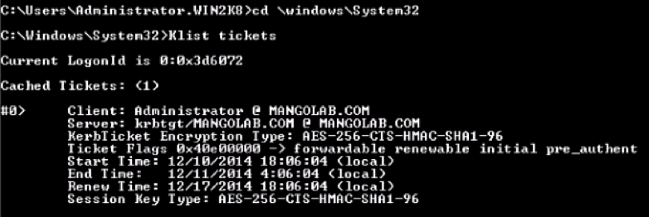
- Inicie sesión como usuario de dominio en el equipo cliente y ejecute los mismos comandos.
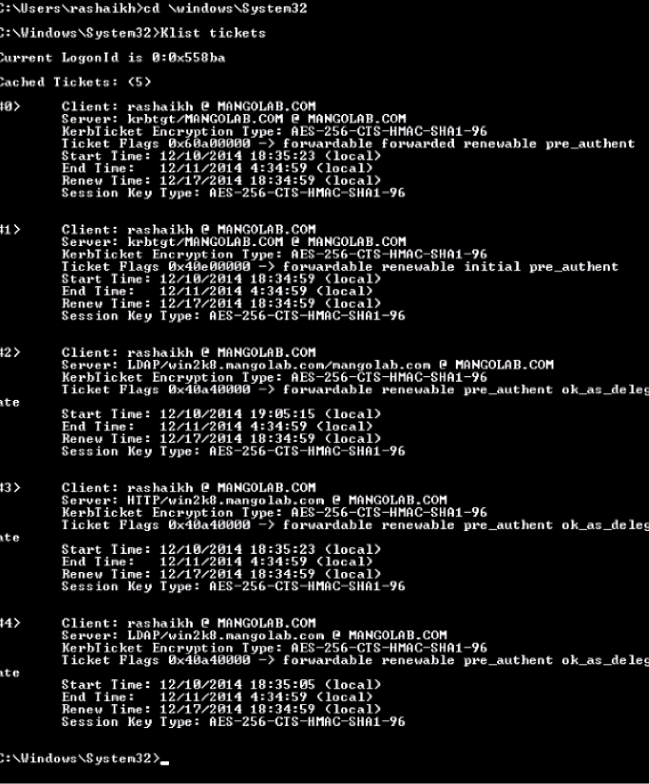
- Inicie sesión como administrador en el equipo servidor y abra el símbolo del sistema. A continuación, ejecute estos comandos:
- Cree la identidad ADFS Kerberos en el equipo donde instaló ADDS.
El administrador de Microsoft Windows inició sesión en el dominio de Microsoft Windows (como <domainname>\administrator), por ejemplo en el controlador de dominio de Microsoft Windows, crea la identidad ADFS Kerberos. El servicio ADFS HTTP debe tener una identidad Kerberos denominada nombre principal de servicio (SPN) con este formato: HTTP/DNS_name_of_ADFS_server.
Este nombre debe asignarse al usuario de Active Directory que representa la instancia del servidor HTTP de ADFS. Utilice la utilidad setspan de Microsoft Windows, que debe estar disponible de forma predeterminada en un servidor de Microsoft Windows 2008.
Procedimiento- Registre los SPN para el servidor ADFS. En el controlador de dominio de Active Directory, ejecute el comando setspan.
Por ejemplo, cuando el host ADFS es adfs01.us.renovations.com y el dominio de Active Directory es US.RENOVATIONS.COM, el comando es:setspn -a HTTP/adfs01.us.renovations.com
setspn -a HTTP/adfs01
Se aplica la parte HTTP/ del SPN, aunque el servidor ADFS suele tener acceso a través de Secure Sockets Layer (SSL), que es HTTPS. - Verifique que los SPNs para el servidor ADFS se crean correctamente con el comando setspan y vea el resultado.
setspn -L
- Registre los SPN para el servidor ADFS. En el controlador de dominio de Active Directory, ejecute el comando setspan.
- Configure los parámetros del explorador del cliente de Microsoft Windows.
- Navegue hasta Herramientas > Opciones de Internet > Avanzadas para habilitar la autenticación integrada de Windows.
- Marque la casilla de verificación Habilitar autenticación integrada de Windows:

- Vaya a Herramientas > Opciones de Internet > Seguridad > Intranet local > Nivel personalizado... para seleccionar Inicio de sesión automático solamente en la zona Intranet.

- Navegue hasta Herramientas > Opciones de Internet > Seguridad > Intranet local > Sitios > Avanzado para agregar la URL de Detección y Prevención de Intrusiones (IDP) a sitios de Intranet local.

- Navegue hasta Herramientas > Seguridad > Sitios de confianza > Sitios para agregar los nombres de host de CUCM a sitios de confianza:
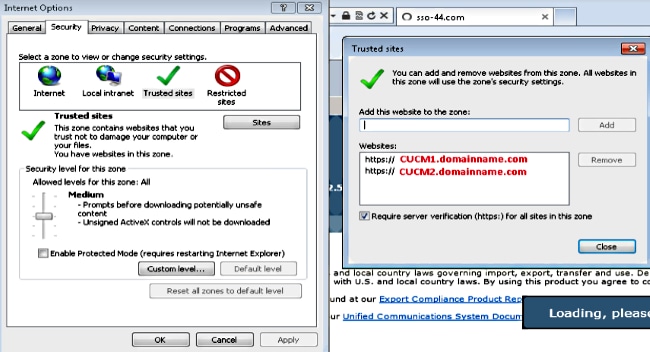
- Navegue hasta Herramientas > Opciones de Internet > Avanzadas para habilitar la autenticación integrada de Windows.
Verificación
Esta sección explica cómo verificar qué autenticación (Kerberos o NT LAN Manager (NTLM)) se utiliza.
- Descargue la herramienta Fiddler en su equipo cliente e instálela.
- Cierre todas las ventanas de Internet Explorer.
- Ejecute la herramienta Fiddler y verifique que la opción Capturar tráfico esté habilitada en el menú Archivo.
Fiddler funciona como proxy de paso entre el equipo cliente y el servidor y escucha todo el tráfico, lo que establece temporalmente los parámetros de Internet Explorer de la siguiente manera:

- Abra Internet Explorer, busque la URL del servidor de gestión de relaciones con el cliente (CRM) y haga clic en algunos enlaces para generar tráfico.
- Vuelva a la ventana principal de Fiddler y elija una de las tramas donde el resultado es 200 (correcto):
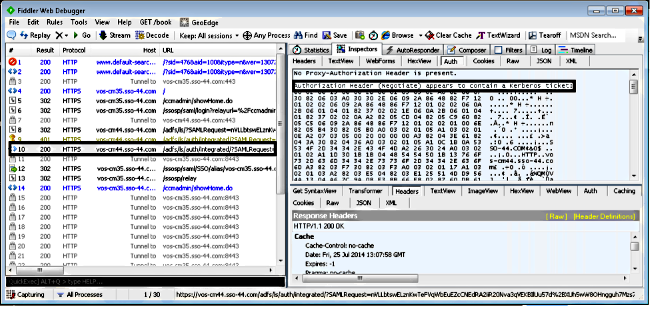
Si el tipo de autenticación es NTLM, verá Negotiate - NTLMSSP al principio de la trama, como se muestra aquí:

Troubleshoot
Actualmente, no hay información específica de troubleshooting disponible para esta configuración.
Contacte a Cisco
- Abrir un caso de soporte

- (Requiere un Cisco Service Contract)
 Comentarios
Comentarios